win10系统怎么打开或关闭飞行模式?windows10打开或关闭飞行模式的方法
我们都知道在win10系统下如果开启了飞行模式,就能够很容易的阻止无线通信。不过大多数用户都只听说个这个功能,并不清楚在win10系统下该如何打开飞行模式。接下来,小编就向大家分享win10系统打开或关闭飞行模式的具体方法。
具体方法:
1、我们点击win10的“开始”菜单;

2、我们选择“电脑设置”;
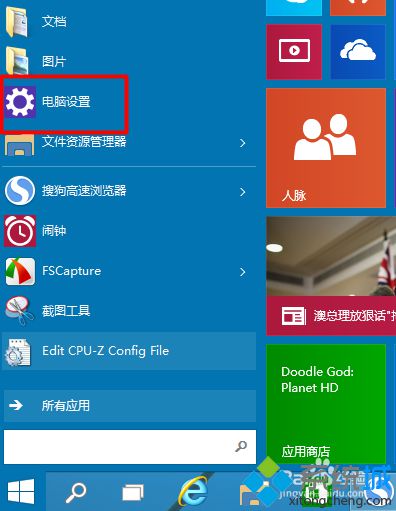
3、在电脑设置中我们选择“网络”;
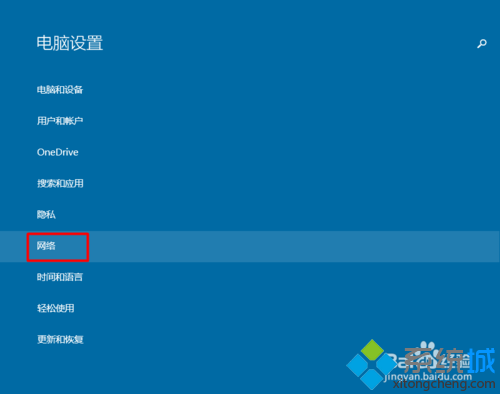
4、在“网络”中我们选择“飞行模式”;
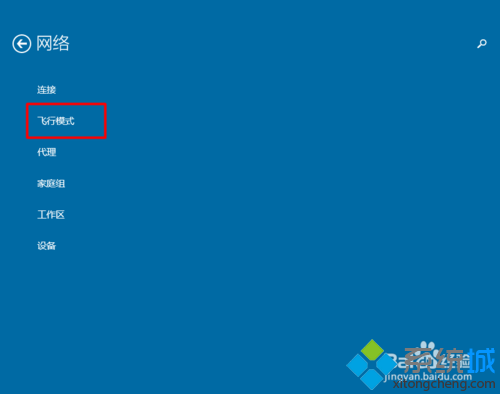
5、在“飞行模式”中我们可以看到我们的“飞行模式”一般是关闭的。
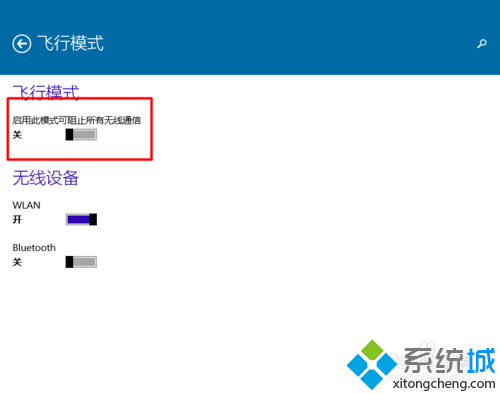
6、我们可以直接点击打开,就可以打开它了。
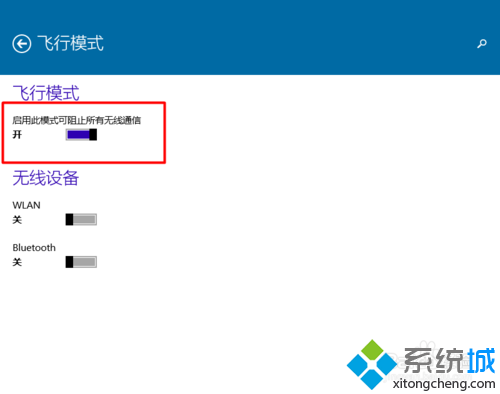
以上就是win10系统下打开或关闭飞行模式的方法介绍了。有需要的用户,不妨按照系统城小编的方法操作看看吧!
相关推荐:
win10 onedrive启动和关闭的方法【图文】
相关教程:打开或关闭win功能已关闭无线功能怎么开启飞行模式下能连wifi吗Win10关闭游戏模式飞行堡垒键盘灯打不开我告诉你msdn版权声明:以上内容作者已申请原创保护,未经允许不得转载,侵权必究!授权事宜、对本内容有异议或投诉,敬请联系网站管理员,我们将尽快回复您,谢谢合作!










